El verdadero favorito del ecosistema de Microsoft Office es Microsoft Word. Cerca de suplantar esa herramienta de procesamiento de textos está Microsoft OneNote, dirían algunos.
OneNote fue el modelo de “New Microsoft” antes de que supiéramos que la empresa se dirigía en una nueva dirección. Es anterior a la maravillosa actualización de Windows 10. Existía antes de que Microsoft comenzara a agregar aplicaciones móviles a la familia Office mediante la compra de aplicaciones populares para iPhone como Sunrise y Accompli.
Tal vez nunca haya oído hablar de OneNote, pero es probable que lo tenga instalado. La aplicación para tomar notas digitales ha venido con paquetes de Office durante años. Está en la última actualización de Office 2016. El servicio de suscripción de Office 365 que Microsoft ofrece en línea también viene con él, aunque no necesariamente tiene que pagar nada para instalar la aplicación.
Microsoft OneNote es una excelente manera de crear una lista de compras, tomar notas en clase y mantener su vida organizada. Las notas que toma pueden almacenarse localmente o sincronizarse con sus otros dispositivos utilizando el servicio OneDrive de Microsoft. A continuación, se incluyen algunos consejos de Microsoft OneNote para quienes comienzan a utilizar la herramienta de cuaderno digital.
OneNote 2016 para Windows
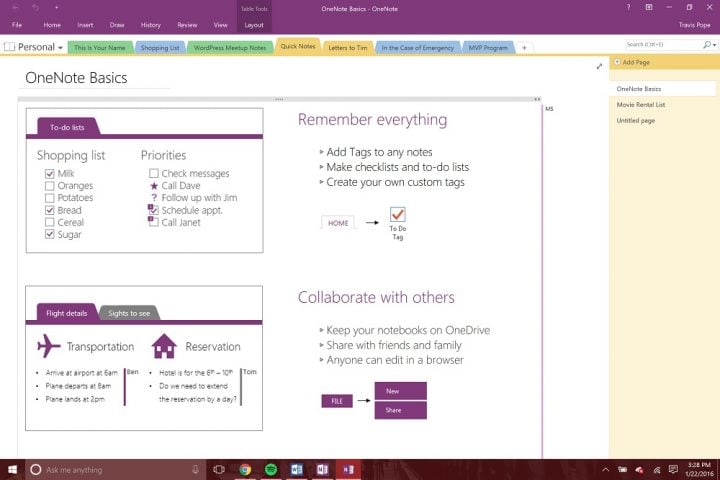
Consejos y trucos de OneNote: OneNote 2016 para computadoras de escritorio es gratis
Microsoft no hace que la suite de Office sea completamente gratuita para los usuarios, pero OneNote es la excepción a esa regla. Eso incluso incluye la aplicación OneNote 2016 incorporada a Office 2016.
Otras aplicaciones para tomar notas cuestan dinero, pero OneNote 2016 no. Microsoft cambió al uso de OneNote como un señuelo para atraer a los usuarios a su ecosistema hace mucho tiempo. El sitio web de Office de la compañía ofrece la descarga gratuita ahora a cualquier persona que ejecute Windows o Mac. Si tiene una versión instalada en su PC que es anterior a esta, instale OneNote 2016 para reemplazarla.
Consejos y trucos de OneNote: agregar medios
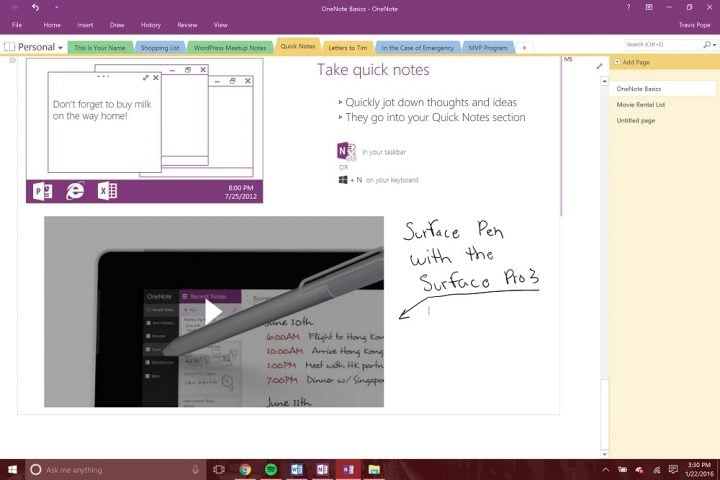
OneNote recibe mucho crédito por permitir que los usuarios agreguen notas mecanografiadas y escritas. Muchos olvidan que la aplicación también admite otros estilos de toma de notas. Puede agregar audio, video e imágenes a sus cuadernos con Office 2016. Esto es excelente para conferencias y proyectos en clase en los que no quiere sentirse obligado a escribir cada cosa.
Las opciones de grabación de audio y video están dentro del Insertar lengüeta. Tenga en cuenta que solo las versiones de escritorio de OneNote admiten adiciones de audio y video en este momento.
Consejos y trucos de OneNote: bloquee sus blocs de notas de OneNote
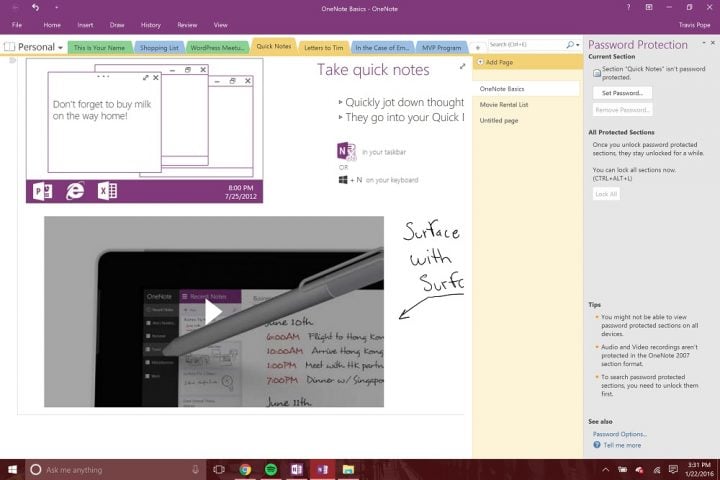
A menudo, sacar su trabajo de OneNote puede ser un problema. ¿Qué pasa si quieres compartir lo que has escrito? El equipo de OneNote tiene un truco para eso. OneNote 2016 puede exportar páginas y secciones desde un bloc de notas, convirtiéndolas en cosas que otros programas y aplicaciones pueden comprender.
Haga clic en el Archivo en el extremo izquierdo de OneNote 2016. Ahora haga clic en Exportar. Ahora puede crear archivos PDF para otros a partir de lo que ha escrito o escrito.
Consejos y trucos de OneNote: tinta a texto
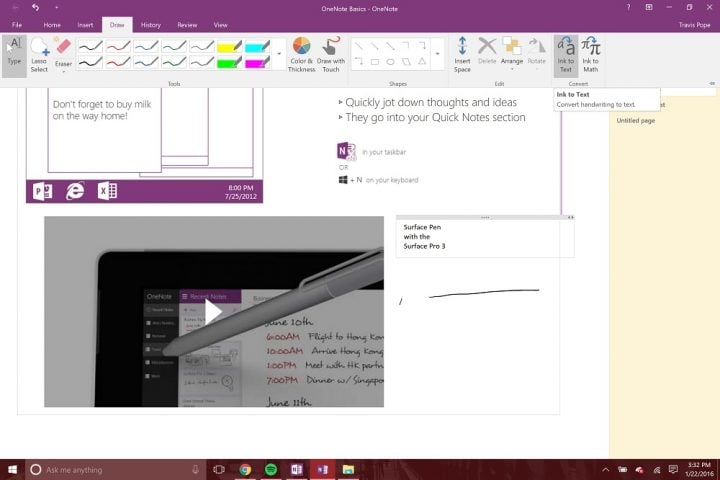
En OneNote 2016 puede hacer clic en un solo botón y hacer que todas sus notas escritas a mano se conviertan en texto para que sea más fácil de leer para los demás. Seleccione el texto que desea transformar, luego haga clic en Dibujar. A continuación, haga clic en Tinta a texto. Si está trabajando en ecuaciones numéricas, Ink to Math es de gran ayuda.
OneNote Mobile
OneNote Mobile es la más joven de las aplicaciones de OneNote. Hecho específicamente para Windows 10, viene preinstalado en la mayoría de las máquinas. Si no está en su sistema, puede descargarlo de la Tienda Windows de Microsoft.
Consejos y trucos de OneNote: captura rápida
El mejor cuaderno que tienes es el que tienes a tu disposición. Con ese fin, OneNote tiene muchos accesos directos que dependen del hardware y el software. Surface 3, Surface Pro 3, Surface Pro 4 y Surface Book permiten a los usuarios crear una nueva página en su computadora portátil o agregar una captura de pantalla a una computadora portátil haciendo clic en la parte superior del Surface Pen. No olvide anclar la aplicación OneNote a su menú Inicio o barra de tareas para un acceso rápido si no tiene una Surface.
Consejos y trucos de OneNote: compartir
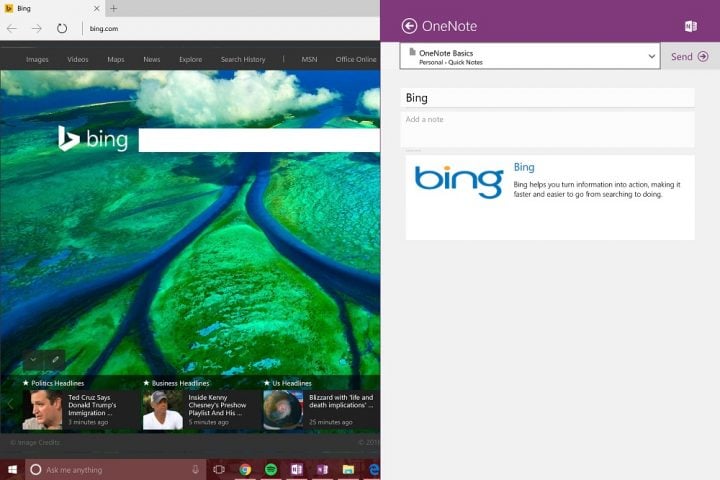
OneNote Mobile incluye soporte para las herramientas para compartir de Windows 10. Puede enviar casi cualquier cosa a un bloc de notas de OneNote Mobile con solo presionar el botón Compartir en la aplicación y seleccionar OneNote. Por ejemplo, en Microsoft Edge, puede enviar páginas web directamente a OneNote.
Consejos y trucos de OneNote: dibuje incluso si no tiene un bolígrafo
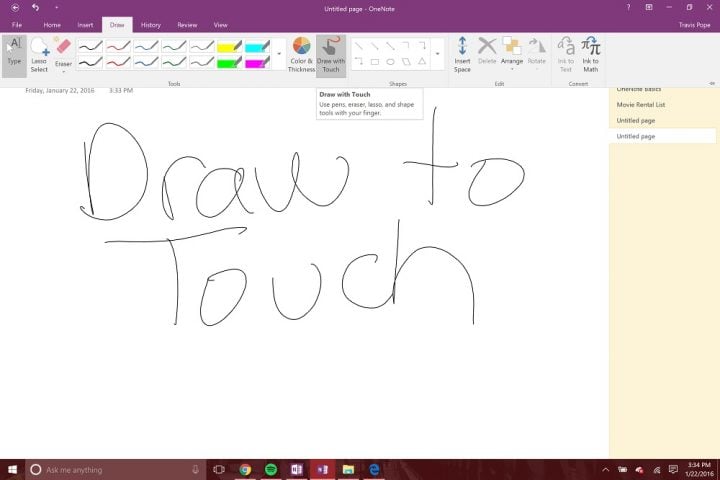
Esto no es específico de OneNote Mobile, pero es importante ya que es más probable que las personas que usan la aplicación móvil tengan el tacto, pero no un lápiz. Además de escribir notas, puede agregar notas escribiendo con el dedo. Busque el dedo índice en el Dibujar menú.
Consejos y trucos de OneNote: cómo obtener una vista previa de nuevas funciones
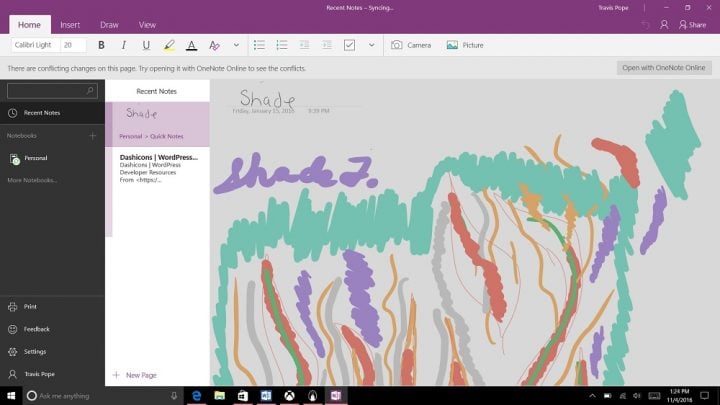
El programa Windows Insider de Microsoft ofrece nuevas funciones a los evaluadores con regularidad. ¿Qué sucede si no desea un sistema operativo de prueba completo en su dispositivo, pero está interesado en nuevas funciones para OneNote? Un interruptor en el área de Configuración móvil de OneNote le permite activar cosas que Microsoft todavía está probando, como esta nueva interfaz que se muestra arriba.
Consejos y trucos generales de OneNote
En términos generales, hay algunos consejos que son válidos independientemente de la versión de Microsoft Word que esté ejecutando.
Consejos y trucos de OneNote: cree blocs de notas de OneNote para todo
Al igual que los niños y adolescentes que tienen diferentes cuadernos para cada materia, Microsoft espera que usted cree diferentes cuadernos para todo en su vida. Es lo correcto si realmente está tratando de organizarse.
Un buen punto de partida es utilizar su primer cuaderno como lugar para almacenar detalles y elementos de su vida personal. Luego, agregue cuadernos para otros temas según los necesite. OneNote Mobile para Windows tiene un botón que cambia entre los blocs de notas y crea nuevos blocs de notas en la esquina superior izquierda. Cree nuevos blocs de notas desde el menú Archivo en OneNote 2016.
Consejos y trucos de OneNote: agregue imágenes y archivos cuando sea necesario
Algunas cosas simplemente no se traducen bien en palabras y textos escritos. En esos casos, no dude en tomar una foto de un documento o escribir en una pizarra y colocarlo en cualquiera de las versiones de Microsoft OneNote. Se lo agradecerá más tarde, cuando comprenda completamente sus notas y necesite un repaso.
Consejos y trucos de OneNote: ajuste el grosor y el color del lápiz
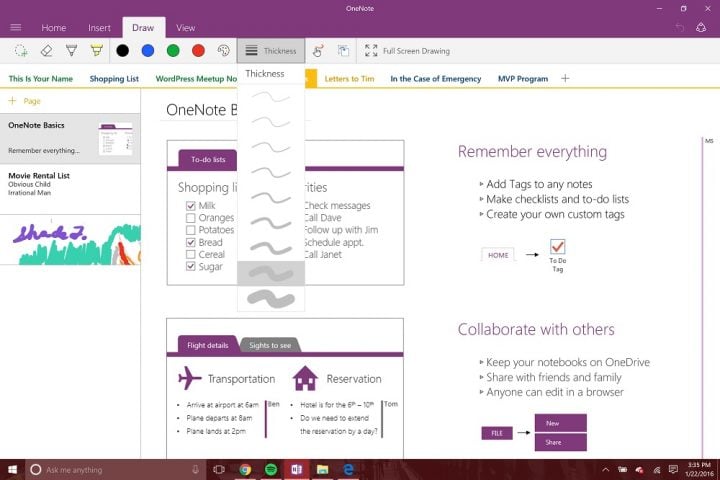
Ambas versiones de OneNote tienen opciones de tinta mejoradas que le permiten decidir en qué color está escribiendo y qué tan grueso será cada trazo. Utilice esas herramientas para adaptarse a su experiencia de escritura favorita y agregar algo de profundidad a su cuaderno. Los resaltadores también te permiten destacar las cosas que importan.
Consejos y trucos de OneNote: descargue las aplicaciones complementarias de OneNote
OneNote está disponible prácticamente en cualquier lugar donde lo desee. Hay OneNote para iPhone y iPad, Mac, Android y la web. Use una combinación de todos ellos para asegurarse de que todas sus notas importantes estén disponibles donde las necesite. Cada una de estas aplicaciones también es gratuita.
Sugerencias y trucos de OneNote: use etiquetas para listas rápidas
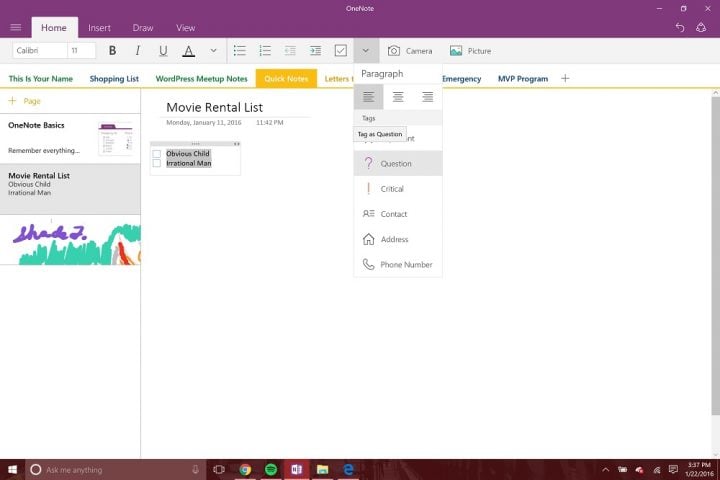
Cada versión de OneNote le permite crear etiquetas y agregar algo de estilo a sus listas. Las marcas de verificación le brindan una lista de tareas visualmente atractiva. También hay etiquetas para correo electrónico, contraseñas y más. Puede crear sus propias etiquetas para usarlas en OneNote 2016.
Consejos y trucos de OneNote: cómo utilizar la herramienta Lazo
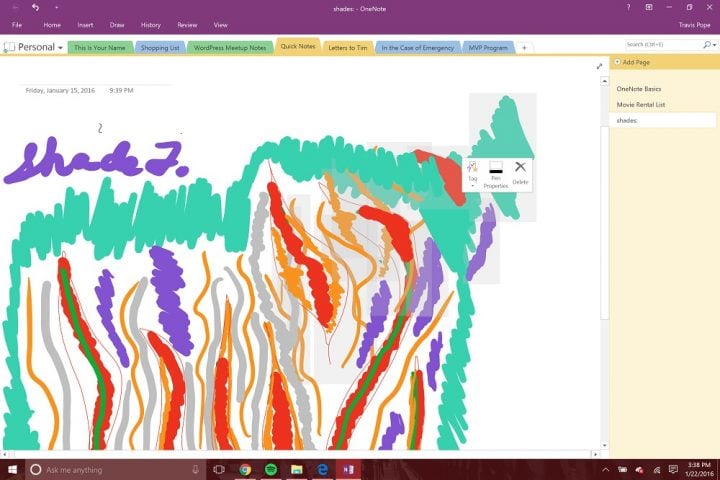
Haga clic y desplácese por secciones completas de información para seleccionarlas rápidamente. Esto es perfecto para notas escritas a mano que necesitan ser reorganizadas para una mejor comprensión o para dejar espacio horizontal para más información.
Buena suerte con OneNote. Realmente es una aplicación gratuita excelente, a pesar de que no recibe mucha atención de los fanáticos de Microsoft Office.
